विंडोज 7 में प्रारंभ मेनू से रीसायकल बिन तक कैसे पहुंचें

प्रारंभ मेनू या रन डायलॉग के लिए विंडोज रीसायकल बिन कैसे जोड़ें
1. क्लिक करें the विंडोज स्टार्ट मेनू ओर्ब तथा चिपकाएँ निम्नलिखित स्थान पर:
%ऐपडेटा%MicrosoftWindowsStart मेनू
अभी दबाना दर्ज या क्लिक करें the प्रोग्राम लिंक.
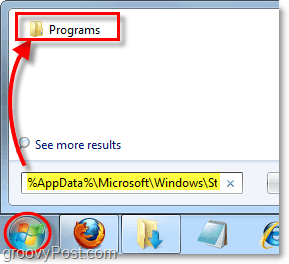
2. एक्सप्लोरर को खोलना चाहिए। राइट - क्लिक करें खिड़की में खाली क्षेत्र में कहीं भी और चुनें नया > शॉर्टकट संदर्भ मेनू से।
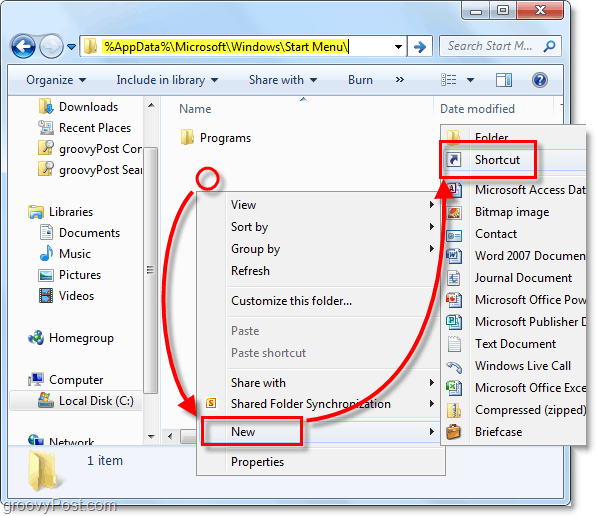
3. स्थान बॉक्स में चिपकाएँ निम्नलिखित विस्तार वाक्य रचना में:
एक्सप्लोरर.exe खोल: RecycleBinFolder
दबाना आगे.
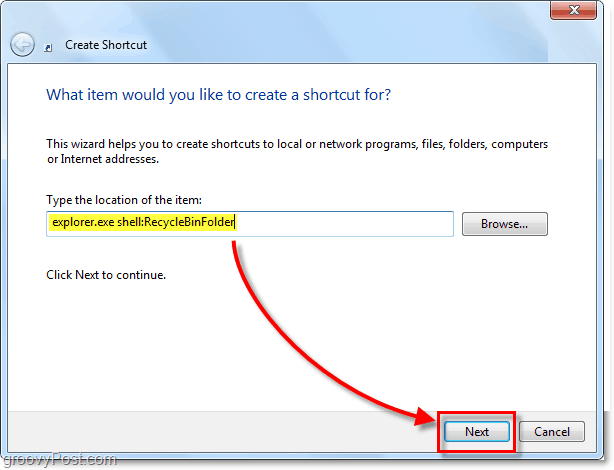
4. प्रकार एक में नाम शॉर्टकट के लिए, मैं सिर्फ डिफ़ॉल्ट नाम का उपयोग करता हूं, रीसायकल बिन। क्लिक करें समाप्त.
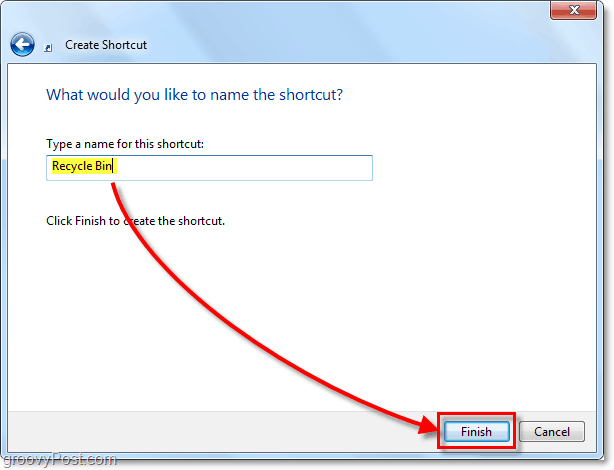
अब शॉर्टकट किया गया है, और आप यहां रुक सकते हैं, लेकिन मैं इसे आधिकारिक विंडोज 7 रीसायकल बिन आइकन जोड़कर इसे एक समाप्त रूप देना चाहता हूं। चलो अब बदलाव है
5. राइट - क्लिक करें आपका नया बनाया छोटा रास्ता तथा चुनें गुण संदर्भ मेनू से।
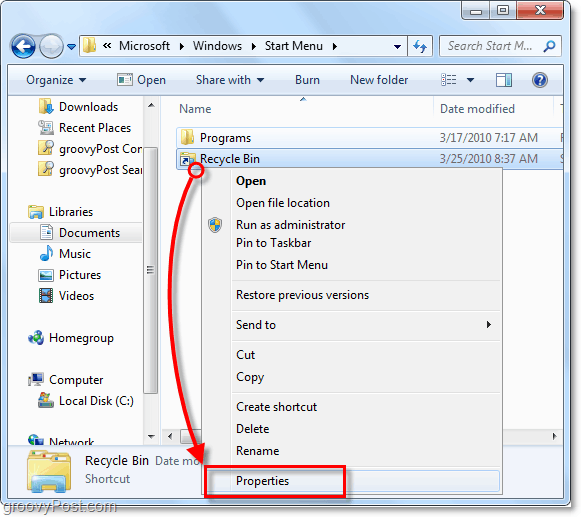
6. क्लिक करें the छोटा रास्ता टैब और फिर क्लिक करें the परिवर्तन चिह्न बटन।
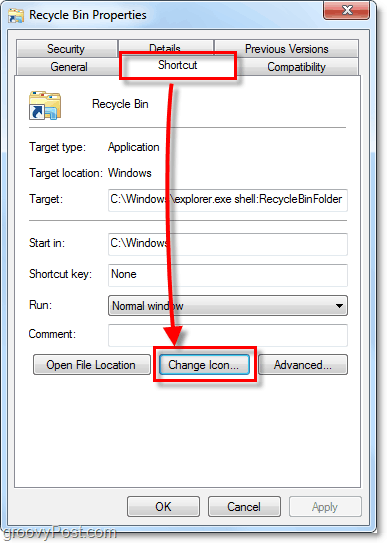
7. डिफ़ॉल्ट रूप से, आइकन चयनकर्ता गलत फ़ोल्डर में है। आप जिन आइकनों की तलाश कर रहे हैं, वे इमेजर डीएलएल फ़ाइल में संग्रहीत हैं। चिपकाएँ सफेद बॉक्स में यह स्थान:
% SystemRoot% system32imageres.dll
The रीसायकल बिन आइकन 1/4 रास्ता है, चुनें यह और क्लिक करें ठीक. क्लिक करें ठीक शॉर्टकट संपत्तियों को बचाने और बाहर निकलने के लिए फिर से।
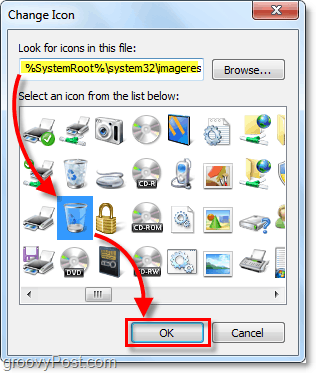
अब आप विंडोज 7 रीसायकल बिन का उपयोग कर सकते हैं, जब भी आप प्रारंभ मेनू को खोलकर और रीसायकल टाइप करके पसंद करते हैं। आप भी कर सकते हैं राइट - क्लिक करें इसे और स्टार्ट मेनू या टास्कबार पर भी पिन कर दें।
रीसायकल बिन तक ग्रूवी त्वरित पहुँच का आनंद लें। यदि आप प्रारंभ मेनू को जल्दी से एक्सेस करना चाहते हैं तो भूल न जाएं, आप Ctrl + Shift + Esc शॉर्टकट कुंजियों का उपयोग कर सकते हैं।
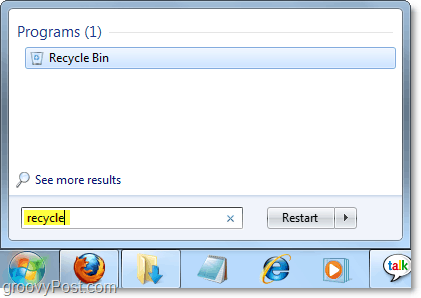
Windows XP चलाना या रन का उपयोग करना पसंद करते हैं?
एक अन्य विकल्प के रूप में, यदि आप विंडोज एक्सपी चला रहे हैं या रीसायकल बिन को एक्सेस करना पसंद करते हैं Daud संवाद, उसी शॉर्टकट को इसमें रखें % SystemRoot% System32 फ़ोल्डर और उसका नाम बदलें रीसायकल.
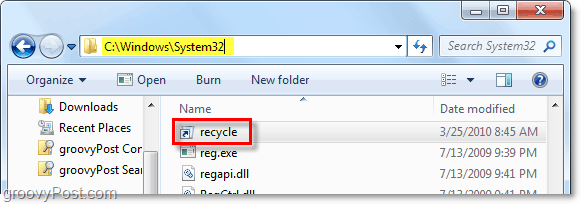
एक बार जब आप इसे System32 फ़ोल्डर में रख देते हैं, तो आपको बस इतना करना होता है कि वह खुल जाता है Daud तथा प्रकार में रीसायकल रीसायकल बिन तक पहुँचने के लिए। रन संवाद को जल्दी से एक्सेस करने के लिए आप शॉर्टकी का उपयोग कर सकते हैं WindowsKey + आर।
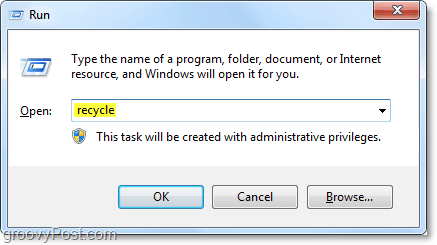


![विंडोज 7 टास्कबार के लिए एक पूरी तरह कार्यात्मक रीसायकल बिन पिन करें [कैसे-करें]](/images/microsoft/pin-a-fully-functional-recycle-bin-to-the-windows-7-taskbar-how-to.png)







एक टिप्पणी छोड़ें